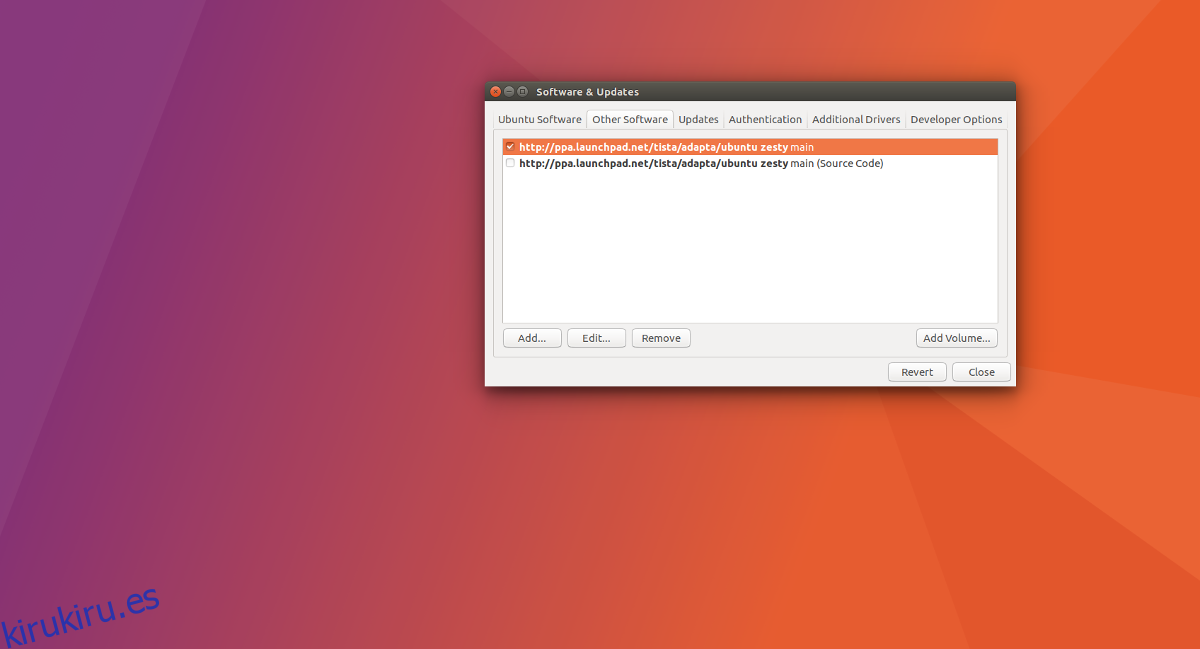Mucho tiempo antes de los paquetes instantáneos, la nueva forma de obtener actualizaciones de software en Ubuntu de inmediato era con un archivo de paquetes personal. Con esta tecnología, los desarrolladores podrían entregar sus programas más fácilmente incluso cuando Ubuntu no los permitiera. En estos días, los PPA todavía existen, pero se utilizan cada vez menos. Esto se debe a que agregar PPA puede ser confuso y la seguridad que lo rodea puede ser dudosa. Además, los PPA a menudo pierden el soporte activo después de un tiempo y pueden romper por completo una instalación de Ubuntu. Entonces, ¿cómo eliminas un PPA agregado de tu sistema? ¡Resulta que es más simple de lo que muchos piensan! Siga las instrucciones mientras revisamos las dos mejores formas de eliminar un PPA en Ubuntu.
Nota: los usuarios de Linux Mint, Elementary OS y otros sistemas operativos basados principalmente en Ubuntu también hacen uso de PPA. Es posible que algunos de estos sistemas operativos no tengan la misma aplicación de «Software y actualizaciones» que Ubuntu. Como resultado, los usuarios de estos sistemas operativos deben seguir las instrucciones de Purga de PPA para obtener mejores resultados.
Tabla de contenido
Eliminar un PPA: configuración de Ubuntu
La forma gráfica de eliminar un repositorio de software (PPA o no) de Ubuntu se realiza en la aplicación «Software y actualizaciones». Este método es mejor para principiantes, ya que solo requiere unos pocos clics. Para comenzar, toque la tecla de Windows en su teclado y busque «Software y actualizaciones».
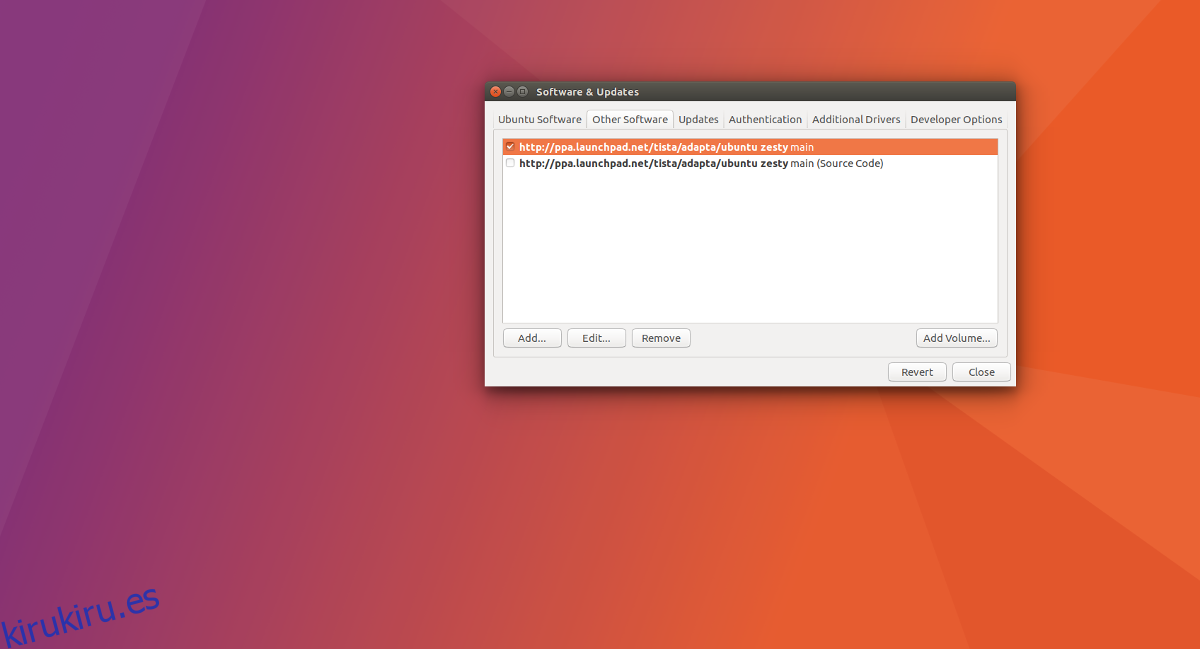
A medida que se cargue la aplicación Software and Updates, tomará tiempo ya que el sistema necesita actualizar las fuentes de software para asegurarse de que todo esté actualizado. Una vez que termine, busque en el programa y observe las diferentes pestañas. Busque «otro software». Esta sección es donde el sistema operativo Ubuntu coloca todas las fuentes de software de terceros no esenciales. Para eliminar cualquiera de ellos, selecciónelo con el mouse, luego haga clic en el botón “eliminar”.
Repita este proceso para cada repositorio de software y PPA que desee eliminar de Ubuntu. Una vez hecho esto, cierra la aplicación. Al cerrar, la herramienta Fuentes de software volverá a actualizar las fuentes de software para reflejar los cambios.
Eliminar un PPA – Terminal con purga de PPA
Una excelente manera de lidiar con los PPA es en la terminal. La razón es que Ubuntu también es un sistema operativo de servidor, y muchos de estos servidores carecen de un escritorio básico de Ubuntu para trabajar. Por lo tanto, eliminar archivos de paquetes personales del sistema mediante el método tradicional de Ubuntu puede resultar muy, muy tedioso. Afortunadamente, existe una alternativa sólida para la consola: PPA Purge. Facilita la eliminación rápida de archivos de paquetes personales de Ubuntu.
Instalación
Para instalar el software PPA Purge, primero ejecute una actualización de software. Esto asegurará que Ubuntu tenga el software más reciente y actualizado preparado para cuando se instale el programa.
sudo apt update
Luego, instale PPA Purge con:
sudo apt install ppa-purge
Nota: es posible que algunas versiones posteriores de Ubuntu no tengan el programa. Esto también se aplica a las distribuciones basadas en Ubuntu. Si esto te pasa a ti, por favor vaya a pkgs.org y descargue un archivo de paquete Debian directamente.
Uso de PPA Purge
PPA Purge es muy fácil de usar si recuerda el nombre de un repositorio agregado anteriormente. Sin embargo, no todo el mundo tiene la capacidad de recordar fuentes de software de terceros esotéricas. El mejor curso de acción en este caso es poner en funcionamiento el sistema de tuberías UNIX. En este ejemplo, usaremos el PPA del tema Adapta GTK3.
El primer paso es revisar el historial de su terminal. La función de historial en el shell de Linux es muy útil, ya que esencialmente mantiene un registro de todos y cada uno de los usuarios de comandos de consola en Bash (y otros shells).
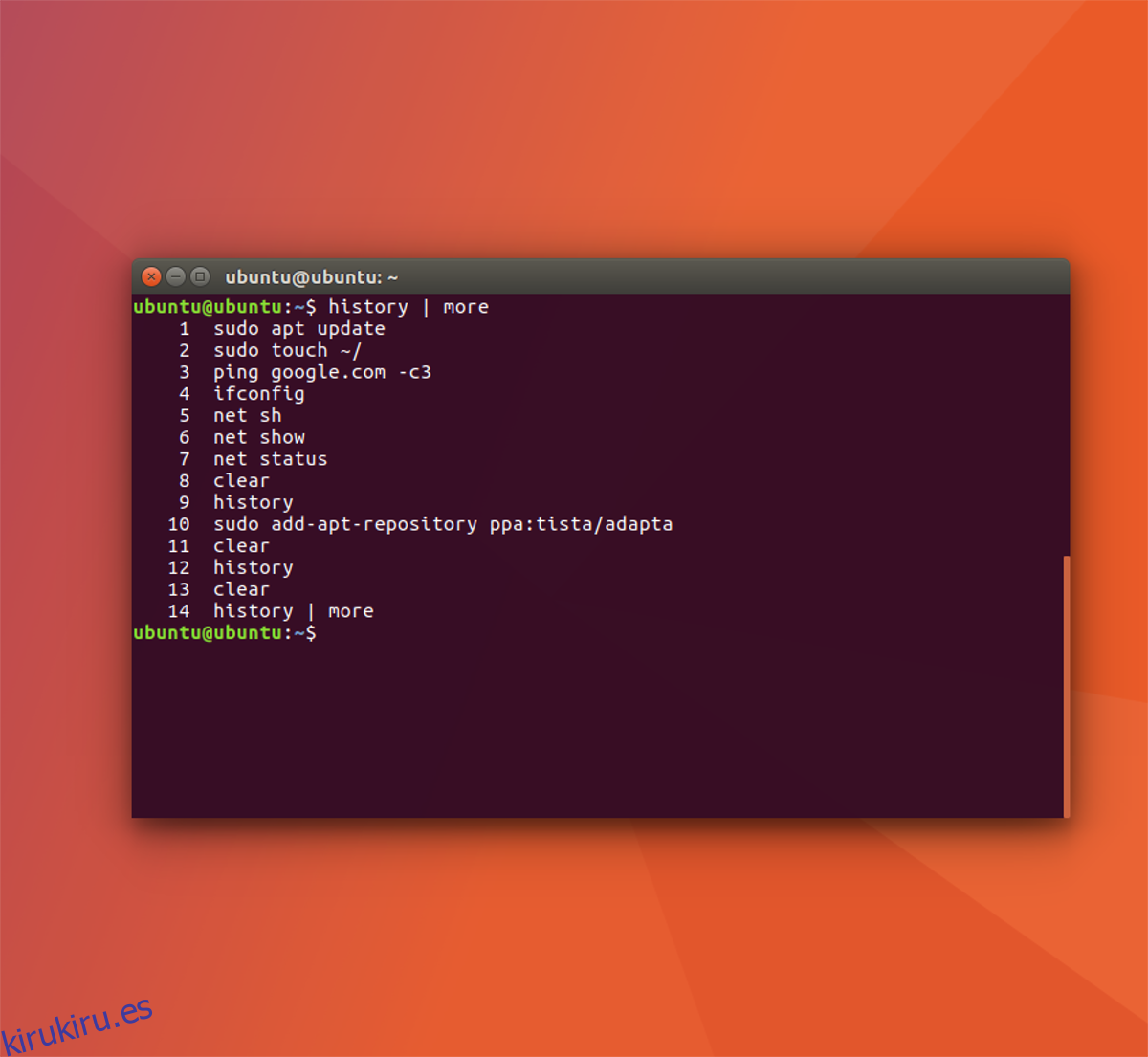
Vea el historial de una vez con:
history
Alternativamente, facilite un poco la navegación por el historial:
history | more
Revisar el historial de la consola es una muy buena manera de encontrar el repositorio, ya que mostrará el comando que lo agregó. Esto funciona en la mayoría de los casos, pero puede llevar un tiempo. Para hacer un trabajo rápido, considere usar el comando grep.
history | grep "ppa:"
o
history | grep "sudo add-apt-repository"
Estos comandos buscarán en el archivo de historial y señalarán las cosas que haya agregado entre comillas. Siéntase libre de personalizar el grep para que funcione mejor para usted.
Después de encontrar el PPA correcto buscando en el historial de Bash, conéctelo a la purga de PPA para eliminarlo del sistema.
sudo ppa-purge ppa:tista/adapta
Después de purgar el PPA de su sistema, ejecute una actualización para que Ubuntu refleje los cambios realizados.
sudo apt update
Conclusión
Los archivos de paquetes personales facilitan la actualización de software en versiones antiguas de Ubuntu. El problema es que a veces se descuidan, se desactualizan y contaminan el proceso de actualización con errores. Los desarrolladores de Ubuntu han hecho un gran trabajo a lo largo de los años haciendo que la necesidad de PPA sea cada vez menor para solucionar este problema.
Por molestos que puedan ser a veces, los archivos de paquetes personales son muy útiles para el usuario promedio, y por eso es tan importante saber cómo eliminarlos.